Įvadas
Kai kurie kompiuterio vartotojai nori kuo daugiau pritaikyti. Jie netgi gali iš naujo apibrėžti visą naudojamos programos struktūrą. Šie vartotojai negali gyventi ribojamoje aplinkoje, jei nėra pritaikomų funkcijų. Daugelis šių vartotojų kreipiasi į „Google Chrome“, garsėjantį patogiu naudoti pobūdžiu. „Google Chrome“ vartotojams siūlo daug įvairių tinkinimo parinkčių, įskaitant temų pritaikymą. Šiame straipsnyje parodyta, kaip pakeisti „Google Chrome“ temą pasirinkus paveikslėlį.
„Google Chrome“ temos keitimas naudojant savo paveikslėlį
Norėdami pakeisti „Google Chrome“ temą naudodami savo paveikslėlį, atlikite šiuos veiksmus:
Paleiskite „Google Chrome“ ir eikite į „ThemeBeta“.lt ieškodami svetainės „Google Chrome“ paieškos juostoje. „ThemeBeta“ nukreipimo puslapyje.lt, spustelėkite Temos kūrėjas skirtuką, kaip paryškinta žemiau esančiame paveikslėlyje:
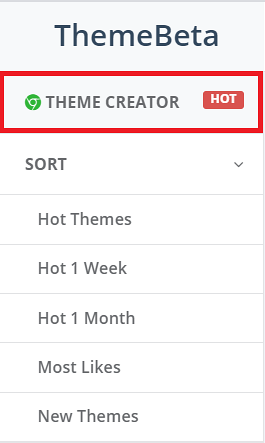
Spustelėję šį skirtuką, ekrane pamatysite išdėstymą, parodytą šiame paveikslėlyje:
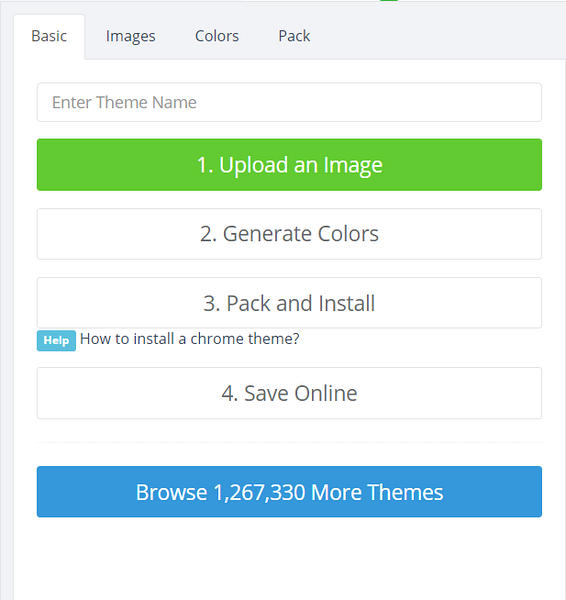
Pridėkite pritaikytą temos pavadinimą. Šiame pavyzdyje aš pavadinau savo temą „Ivano tema.„Galite pasirinkti bet kokį vardą, kurio norite. Pavadinę temą, spustelėkite mygtuką „Įkelti paveikslėlį“, kaip paryškinta žemiau esančiame paveikslėlyje:
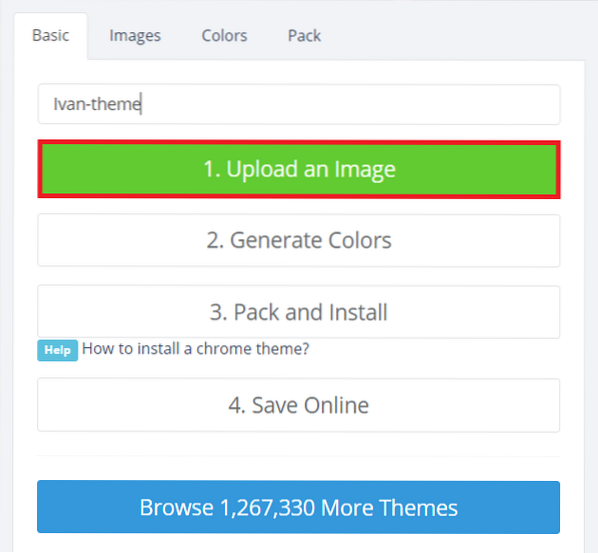
Tai leis jums įkelti savo paveikslėlį kuriant temą. Galite naršyti savo kompiuterio sistemoje ir įkelti pasirinktą paveikslėlį. Kai jūsų nuotrauka bus įkelta, ji pasirodys dešinėje lango srityje, kaip parodyta šiame paveikslėlyje:
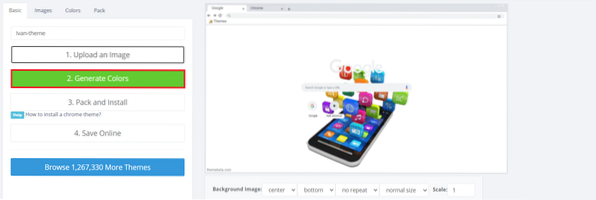
Taip pat galite redaguoti įkeltą vaizdą keisdami jo dydį, mastelį, vietą ir kt. su parinktimis, pateiktomis įkelto vaizdo apačioje. Kitas žingsnis - sugeneruoti temai spalvas. Norėdami tai padaryti, spustelėkite mygtuką Generuoti spalvas, kaip parodyta aukščiau esančiame paveikslėlyje.
Kartą „ThemeBeta“.„com“ sugeneruoja jūsų temos spalvas, šiuos pakeitimus galėsite pamatyti dešinėje lango srityje. Jei jūsų netenkina automatiškai sugeneruotos temos spalvos, visada galite jas pakeisti pagal savo pasirinkimą, perėję į skirtuką Spalvos ir atlikdami norimus pakeitimus, kaip paryškinta toliau pateiktame paveikslėlyje:
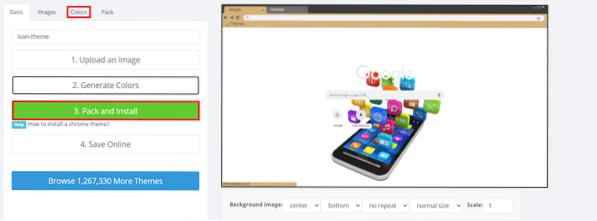
Atlikę visus norimus pakeitimus ir daugiau keisti nereikia, dabar turite įdiegti šią savo sukurtą temą. Norėdami įdiegti temą, spustelėkite mygtuką „Pakuoti ir įdiegti“, kaip parodyta aukščiau esančiame paveikslėlyje.
Spustelėjus šį mygtuką, „Google Chrome“ paragins jus įspėti. Spustelėkite mygtuką „Laikyti“, kad tęstumėte temos diegimą, kaip paryškinta šiame paveikslėlyje:

„Google Chrome“ paieškos juostoje įveskite šį URL ir paspauskite klavišą „Enter“:
chromas: // plėtiniai /
Šis URL nukreips jus į įdiegtą pratęsimai „Google Chrome“ puslapis, parodytas žemiau esančiame paveikslėlyje:

Kai būsite pratęsimai „Google Chrome“ puslapyje įjunkite perjungimo mygtuką, esantį šalia Kūrėjo režimas įgalinti šį režimą „Google Chrome“, kaip paryškinta šiame paveikslėlyje:

Įsijungęs Kūrėjo režimas, pastebėsite pasikeitimą pratęsimai puslapis. Suraskite ką tik įdiegtą temą, vilkite ją ir tada išmeskite „Google Chrome“ plėtinių puslapyje. Dialogo langelyje būsite paraginti patvirtinti šios temos pridėjimą prie naršyklės. Spustelėkite mygtuką „Pridėti temą“, kad gautumėte sutikimą, kaip parodyta toliau pateiktame paveikslėlyje:
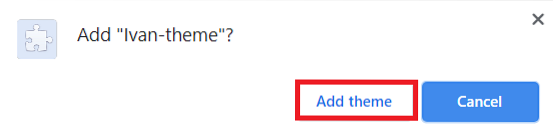
„Google Chrome“ tema dabar turėtų būti pritaikyta pagal jūsų paveikslėlį. Norėdami tai patvirtinti, tiesiog atidarykite naują skirtuką „Google Chrome“ ir naršyklėje pamatysite naujai sukurtą temą, kaip parodyta šiame paveikslėlyje:
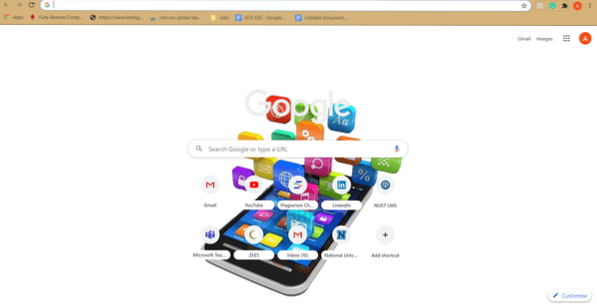
Išvada
Laikydamiesi šiame straipsnyje paaiškinto metodo, galite lengvai pritaikyti „Google Chrome“ temą pasirinktu paveikslėliu. Dabar galite laisvai modifikuoti „Google Chrome“ temą pagal savo unikalias nuostatas.
 Phenquestions
Phenquestions


